דרכים פנטסטיות לקצץ קבצי VOB באינטרנט ובשולחן העבודה בקלות
פורמט Video Object Base, או פורמט VOB, הוא פורמט מיכל וידאו עבור מדיה DVD. עם זאת, זה מאפשר אחסון של תוכן ומידע מדיה שונים. זה דוחס את השילוב של וידאו, אודיו, כתוביות, תפריט, מידע DVD וכותרת ניווט בקובץ אחד. יתר על כן, סוג זה של קובץ נשמר בדרך כלל בתיקייה של DVD VIDEO_TS.
נניח שיש לך קבצי VOB ארוכים שהופכים אותו לגדול בגודל הקובץ. יש צורך לחתוך את הסרטון. אכן, ישנם חלקים מהסרטון שאינם חשובים או מיותרים. במקרה זה, אתה יכול להיפטר מהם על ידי חיתוך וידאו VOB. חפרו עמוק לתוך הפוסט הזה כדי ללמוד את הטכניקות הטובות ביותר כיצד לחתוך קבצי וידאו VOB.
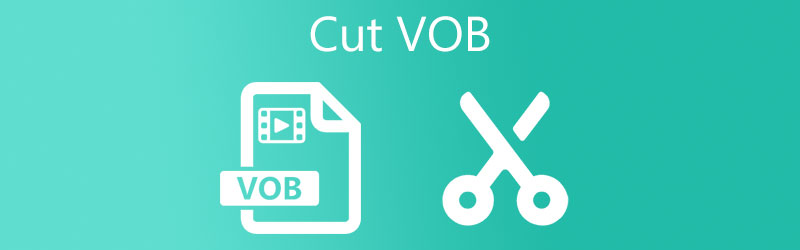
- חלק 1. אפליקציה אולטימטיבית לקצץ VOB על שולחן העבודה
- חלק 2. כיצד לקצץ VOB באינטרנט
- חלק 3. שאלות נפוצות על חיתוך VOB
חלק 1. אפליקציה אולטימטיבית לקצץ VOB על שולחן העבודה
1. ממיר וידאו Vidmore
ממיר וידאו Vidmore היא תוכנית רבת עוצמה עם כלי עריכה חכמים לעריכת וידאו נוחה וללא מאמץ. אתה יכול לטעון ולחתוך פורמטים שונים של קבצים, כולל VOB, MP4, AVI, MKV, DVD, סמארטפונים, אפל, פלייסטיישן ופורמטי שמע. יתר על כן, ניתן לחתוך סרטונים במספר שיטות מעשיות. אתה יכול לחתוך את ההתחלה על ידי הזזת ראש ההשמעה למיקום ההתחלה שברצונך לחתוך. עם פונקציית הפיצול שלו, ניתן לקצץ את הסרטון למספר חלקים.
לחלופין, הוא מציע תכונה להגדרת ההתחלה והסיום של הסרטון על ידי הזנת משך הזמן המדויק. אתה יכול גם לגרור את הכידון שמאלה וימינה כדי לגזור סרטון. למדריך שלב אחר שלב כיצד לחתוך קבצי VOB, המשך לקרוא להלן.
שלב 1. הפעל את ה-VOB Cutter
הורד בחינם את ממיר הווידאו של Vidmore תחילה על ידי לחיצה על כל אחד הורדה חינמית כפתורים מתחת. התקן את האפליקציה במחשב שלך ואז הפעל אותה.
שלב 2. ייבוא וידאו VOB
לאחר שתסיים לטעון את האפליקציה, לחץ על ועוד סמל המוצג בממשק הראשי כדי להעלות את קובץ ה-VOB שברצונך לחתוך. דרך נוספת להעלות קובץ היא על ידי גרירה ושחרור שלו לאזור ההעלאה.
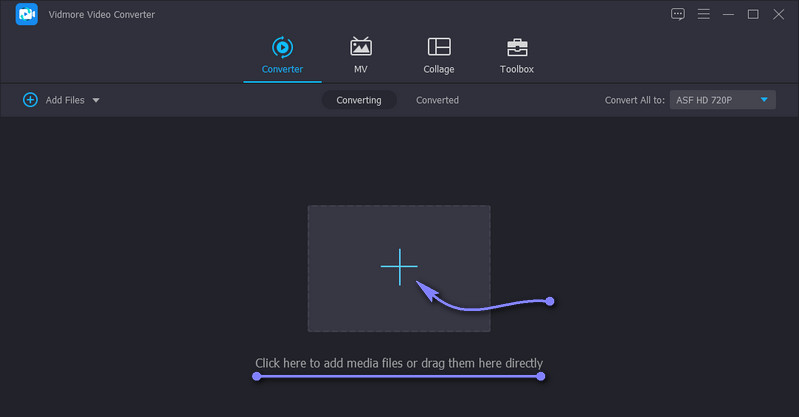
שלב 3. בצע בחירת וידאו כדי לחתוך את הסרטון
לחץ על גזירה לחצן מהתמונה הממוזערת של הסרטון, ותראה את החלון לחיתוך הסרטון. כעת, גרור את הידיות השמאלית והימנית של הסרטון כדי לבחור את הסרטון לגזירה. מצד שני, אתה יכול למצוא חלקים ספציפיים בסרטון ולמחוק את החלקים הלא חשובים על ידי לחיצה על פיצול מהיר לַחְצָן. זה יחלק את הסרטון לחלקים נפרדים. לחץ לחיצה ימנית על הקטע שנבחר וחתוך אותו. לבסוף, סמן את להציל כפתור בפינה הימנית התחתונה של הממשק.
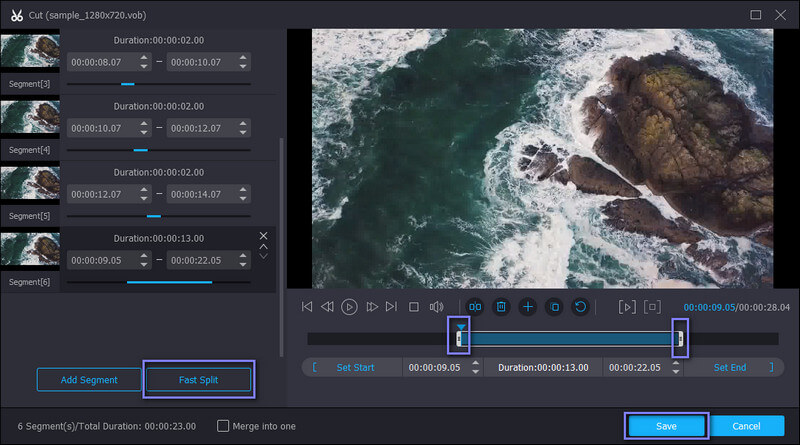
שלב 4. ייצא את הפלט
לאחר שתחתוך את הסרטון, תוכל לייצא את הקובץ לפורמט אחר או לפורמט המקורי שלו. פשוט עבור אל פּרוֹפִיל תפריט ובחר בפורמט וידאו הפלט הרצוי תחת וִידֵאוֹ לשונית. לאחר בחירת פורמט, לחץ על המר הכל לחצן כדי לשמור את כל השינויים.
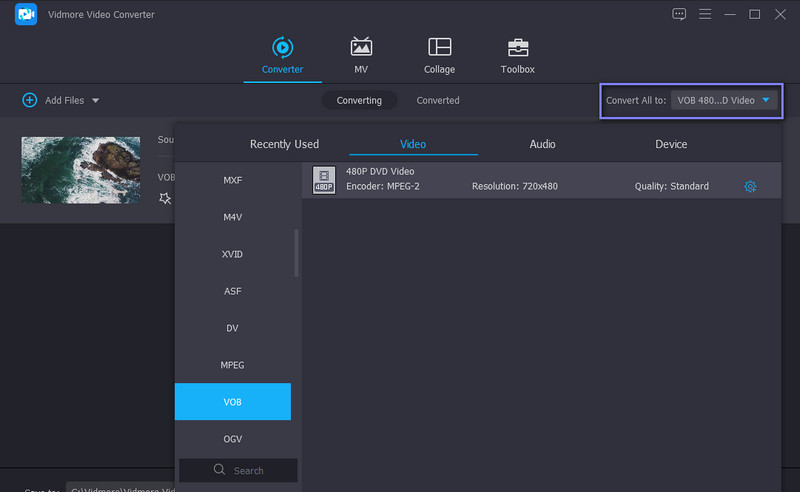
2. נגן QuickTime
אם אתה מקווה ללמוד כיצד לחתוך קבצי VOB ב-Mac, QuickTime Player היא אפליקציה מצוינת מלכתחילה. זה מאפשר לך לחתוך על ידי גרירת ידיות ההתחלה והסוף אחורה או קדימה. בדרך זו, תוכל להפריד בין החלק שברצונך לשמור. חוץ מזה, זה מאפשר לך לייצא את קובץ הפלט לאיכות שונה. עקוב אחר ההנחיות שלהלן כדי ללמוד כיצד לחתוך VOB ב-QuickTime Player.
שלב 1. הפעל את QuickTime Player במחשב ה-Mac שלך. אתה אמור לראות את שורת התפריטים בחלק העליון של המסך.
שלב 2. נְקִישָׁה קובץ > פתח קובץ, ואז טען את סרטון ה-VOB שברצונך לחתוך.
שלב 3. כעת כוונן את הידיות השמאלית והימנית כדי לחתוך את חלק הווידאו הרצוי. ואז, הכה מְטוּפָּח כדי לגזור את החלקים הנבחרים. תצוגה מקדימה וייצא את הסרטון לאחר מכן.

חלק 2. חתוך קבצי VOB בחינם באינטרנט
נניח שאתה תוהה לגבי שיטות לקצץ קבצי וידאו באינטרנט. כאן יש לנו כמה מהכלים מבוססי האינטרנט המומלצים ביותר. אינך צריך לתפוס תוכנה נוספת במחשב שלך באמצעות תוכניות אלה. בדוק אותם למטה.
1. WeVideo
הראשון ברשימה הוא WeVideo. זהו עורך וידאו חינמי שתוכל להשתמש בו דרך דפדפן אינטרנט. כלי זה הוא ביתם של כלי עריכה מרגשים רבים. באמצעות תוכנית זו, אתה יכול לייבא סרטונים, תמונות וקבצי אודיו. באופן דומה, הוא משתמש במחוון כדי לבחור חלקים לחיתוך ולשמירה, וזה מועיל כאשר אתה רק צריך להסיר חלקים התחלתיים לא רצויים של סרטון. מלבד זאת, זה גם מאפשר לך להוסיף רקע לפרויקט שלך, אנימציה או רקע דומם. כדי לחתוך קבצי VOB באופן מקוון עם WeVideo, אתה יכול לעיין בשלבים שלהלן.
שלב 1. עבור לדף של WeVideo והעלה את קובץ הווידאו שלך VOB.
שלב 2. לאחר מכן, גרור את הסרטון שהועלה לציר הזמן כדי לערוך אותו. יהיה מחוון מהתצוגה המקדימה שיעזור לך לבחור את המנות לחתוך.
שלב 3. גרור את המחוון ימינה ושמאלה, ואז לחץ סיים מעל התצוגה המקדימה כשתסיים לחתוך את הסרטון.

2. חותך וידאו מקוון
אפליקציה מקוונת נהדרת נוספת לחיתוך קבצי VOB באינטרנט היא חותך וידאו מקוון. הוא מציע כלי עריכה רבים המאפשרים לך לחתוך, לפצל, לסובב, להתאים מהירות ועוד הרבה יותר. יתר על כן, אינך מוגבל להעלאה ממקור אחסון אחד. אתה יכול לייבא קבצים מ-Drive, Dropbox או להשתמש בכתובת ה-URL של הסרטון. להלן ההוראות כיצד אתה יכול להשתמש בו.
שלב 1. בקר באתר האינטרנט של Video Cutter והעלה את קובץ ה-VOB שבחרת כדי לחתוך.
שלב 2. כעת, השתמשו בחוטף הווידאו כדי לבחור את החלקים לחיתוך או להגדיר את השעה המדויקת שתרצו להתחיל ולסיים את חיתוך הסרטון.
שלב 3. מכה להציל לאחר שתסיים לערוך. הורד את הקובץ לאחר מכן.
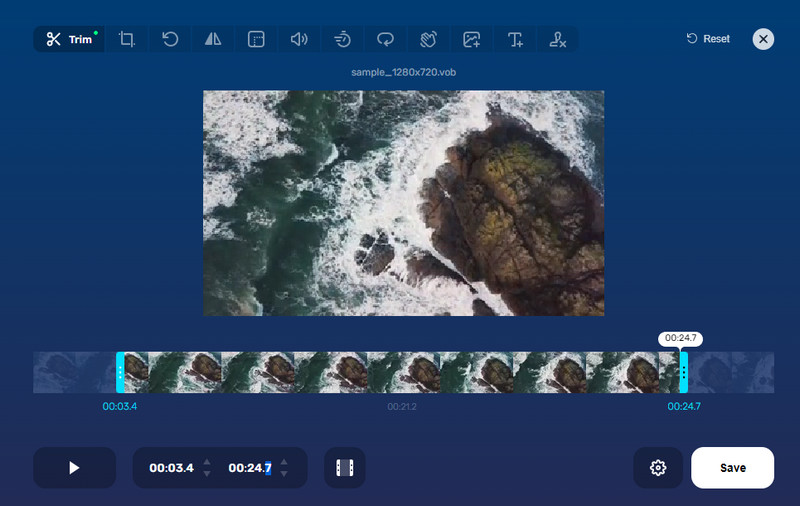
3. Aconvert.com
מלבד התוכניות לעיל, Aconvert.com עשויה גם לעזור לך לחתוך קובץ VOB באינטרנט בקלות. עם זה, אתה יכול לעבוד עם פורמטים שונים של וידאו, כולל VOB, MKV, AVI, M4V, MP4, וכו 'זה פשוט כי אתה לא יכול להעלות סרטון העולה על 200 MB גודל קובץ. מצד שני, הנה ההליך לניצול זה.
שלב 1. הפעל את Aconvert.com במחשב שלך באמצעות כל דפדפן.
שלב 2. ייבא את קובץ המדיה שבכוונתך לחתוך על ידי לחיצה על לבחור קבצים לחצן, ולאחר מכן בחר את גזירה אפשרות בתפריט וידאו.
שלב 3. לאחר שתסיים להעלות, הגדר את מיקום ההתחלה ומשך החיתוך. ואז, הכה שלח כדי להתחיל את הפגישה.
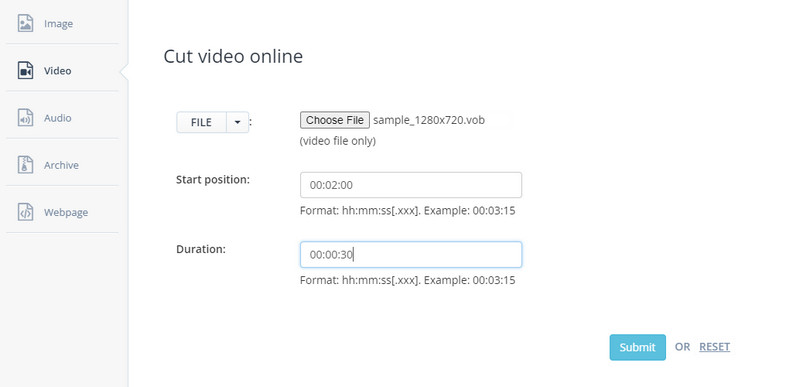
חלק 3. שאלות נפוצות על חיתוך VOB
מה מייצג VOB?
VOB קיצור של Video Object Base. זהו פורמט של מיכל קבצים המשמש לאחסון נתוני ריבוי, כולל וידאו, אודיו, כתוביות, ניווט וכו'.
כיצד אוכל לערוך קבצי VOB?
תוכניות רבות יכולות לעזור לך לערוך קבצי VOB המאפשרים לך לחתוך, לחתוך, לפצל, לסובב, לחתוך ועוד הרבה יותר. אם לא לכולם, לחלקם יש עמיתים בחינם, שתוכלו גם לנצל אותם.
כיצד להמיר קובץ VOB ל-MP4?
אם אתה רוצה להמיר קובץ VOB ל-MP4 ולהפעיל אותו בכל מכשיר שתרצה, Vidmore Video Converter הוא התשובה. הוא מקבל פורמטי וידאו שונים וממיר אותם כמעט לכל פורמטי הווידאו/שמע.
סיכום
דרכים וגישות שונות יכולות לעזור לך לחתוך קבצי VOB. אחת הדרכים לעשות זאת היא שימוש בתוכנת שולחן עבודה. בעוד שכלים מקוונים נוחים מכיוון שאינך צריך להתקין שום דבר, אפליקציות שולחן עבודה עדיין מומלצות. הסיבה לכך היא שרוב האפליקציות מבוססות האינטרנט תלויות אך ורק בחיבור לאינטרנט. המשמעות היא שהביצועים אינם יציבים גם כאשר יש לך רשת לא יציבה.
טיפים VOB
-
VOB
-
חתוך וידאו
-
נגן DVD


